将徽标/图形放入PCB中
Created: 五月 07, 2024 | Updated: 五月 09, 2024
如何将公司徽标或任何图形对象(一种可以放置在PCB和PCB库文档上,并且可以用标准图像文件(*.png、*.jpg、*.bmp、*.svg)填充的非电气原始图形)放入您的PCB文档中。
解决方案详情
在版本21及更高版本中,放置命令下新增了一个选项。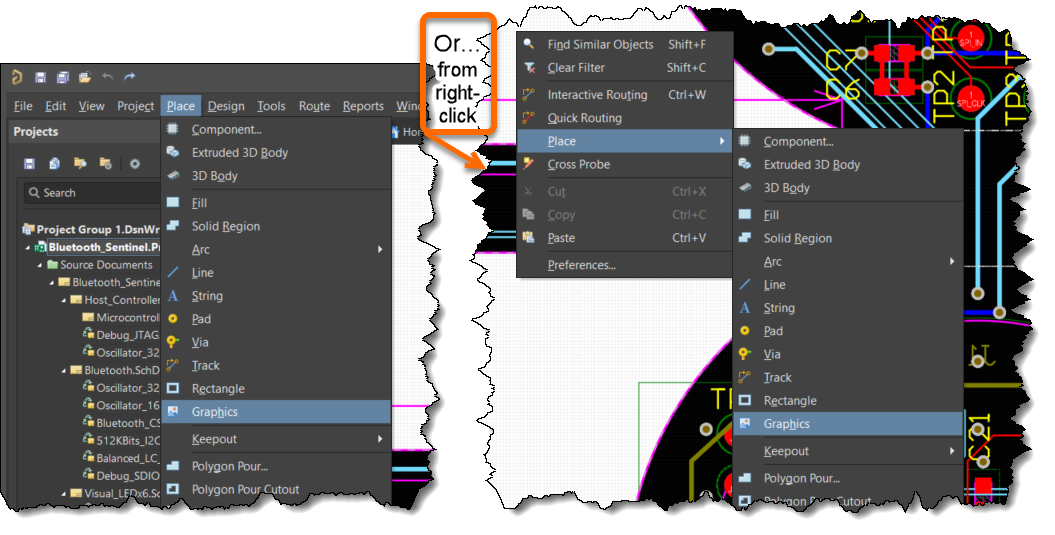
在启动命令后(您也可以使用键盘快捷键P,H),光标将变为十字形,您将进入图像放置模式。放置操作通过执行以下一系列动作来完成:
- 将光标定位并点击或按Enter键以锚定图像框架的第一个角,图像本身将驻留在其中。
- 移动光标以调整框架大小,并点击或按Enter键完成框架放置。
- 将出现选择图像文件对话框,从中您可以浏览并选择所需的图像。选择您希望插入的文件并按打开按钮。
- 将打开导入图像对话框,在此您可以预览图形,然后确定所选图像的质量、构成和反转级别。所有选项最终确定后,点击确定完成放置。
- 使用Microsoft Windows画图程序保存您的BMP图像为单色。在“另存为类型”部分选择MonoChrome选项,如下所示:
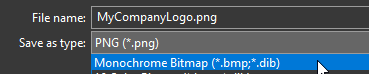
- 在Microsoft画图中,按Ctrl+A然后按Ctrl+C来选择并复制您的logo图像。
- 在Altium Designer中打开您的*.PcbDoc文件。选择您希望粘贴logo的图层并按Ctrl+V。如果您没有看到图像出现,尝试将其粘贴到Microsoft画图中的一个新BMP文件里,然后再次复制并粘贴到Altium Designer中。
要调整您导入的logo大小,(粘贴的图像将作为所有粘贴对象的联合出现):
- 将鼠标悬停在您粘贴的图形上,右键点击并选择联合 ► 调整联合大小
- 点击Logo图像,您应该会看到每个角落出现操作手柄。
- 点击并拖动角落的一个白色编辑手柄来调整大小。注意:(在释放鼠标之前让图像重绘是很重要的,否则您可能会丢失整个图像)。
https://www.altium.com/documentation/altium-designer/pcb-cmd-manageunionsmanageunions-ad
方法2 使用OLE对象
- 将Bitmap图像复制到一个新的Microsoft Word文档中。
- 保存Microsoft Word文档。这将自动将图像转换为OLE对象。
- 在Altium Designer中,选择您的Pcb文档中放置logo的图层。
- 使用命令,放置 ► 从文件中放置对象将OLE对象放入Altium Designer。
注意:使用放置 ► 从文件中放置对象时,如果遇到错误,“未为文件找到支持的OLE服务器”,可能需要将图像复制到Word文件中,然后粘贴到一个新的Word文档文件并保存。然后使用新文件在Altium Designer中尝试OLE放置。
